

بقلم Adela D. Louie, ، آخر تحديث: May 7, 2018
نعلم جميعًا أن iPhone hs طريقتان لإرسال الرسائل ، إحداهما مجرد رسالة نصية عادية والأخرى هي iMessage. ستعرف الفرق لأنه إذا رأيت فقاعة خضراء بلون الرسائل التي أرسلتها للتو ، وإذا كانت في فقاعة زرقاء ، فهذا يعني أنك أرسلت للتو رسالة iMessage.
ومع ذلك ، هناك حالات فشل فيها iPhone في إرسال رسائل نصية لأي سبب من الأسباب. وعدم إرسال رسائل نصية من جهاز iPhone الخاص بنا يمكن أن يجعلنا نشعر بالحزن حقًا خاصة إذا كنا نريد التحدث إلى عائلتنا أو أصدقائنا.
نظرًا لهذا النوع من المشكلات التي تواجهها على جهاز iPhone الخاص بك ، فمن المؤكد أنك تريد أن تعرف كيف يمكنك القيام باستكشاف الأخطاء وإصلاحها لإصلاح المشكلة. حسنًا ، لا تقلق أبدًا لأننا جمعنا بعض المعلومات التي قد تساعدك على معرفة سبب عدم تمكنك من إرسال رسائل نصية.
ندرج أيضًا أدناه بعض استكشاف الأخطاء وإصلاحها الأساسية التي يمكنك القيام بها ، وإذا فشل كل شيء آخر ، فقد قمنا أيضًا بتضمين أفضل طريقة لإصلاح جهاز iPhone الخاص بك الذي لن يرسل رسائل نصية.
نصائح: إذا كنت تبحث عن إجابة "هل يمكنني التحقق من الرسائل المحذوفة على iPhone" ، إذن هذا المقال هو حق لك.
لقد عملنا على كتابة البرامج لعدة سنوات وقمنا الآن بإنشاء أداة رائعة لمستخدمي iOS.
تحقق هنا: قم بتنزيل FoneDog iOS System Recovery لإصلاح رسائل فشل إرسال الرسائل وأخطاء النظام الأخرى على أجهزة iOS. إذا كنت ترغب في إصلاح كل شيء بنفسك ، فقد جمعنا أيضًا بعض الأفكار أدناه.
استعادة نظام iOS
إصلاح مشكلات نظام iOS المختلفة مثل وضع الاسترداد ، ووضع DFU ، وتكرار الشاشة البيضاء عند البدء ، وما إلى ذلك.
قم بإصلاح جهاز iOS الخاص بك إلى الوضع الطبيعي من شعار Apple الأبيض ، الشاشة السوداء ، الشاشة الزرقاء ، الشاشة الحمراء.
فقط قم بإصلاح نظام iOS الخاص بك إلى الوضع الطبيعي ، ولا تفقد البيانات على الإطلاق.
إصلاح خطأ iTunes 3600 والخطأ 9 والخطأ 14 ورموز خطأ iPhone المختلفة
قم بإلغاء تجميد iPhone و iPad و iPod touch.
تحميل مجانا
تحميل مجانا

الجزء 1. لماذا جهاز iPhone الخاص بي غير قادر على إرسال رسائل نصية - السيناريوهات الشائعةالجزء 2. طرق حول كيفية إصلاح فشل إرسال رسائل iPhoneالجزء 3. حل فشل إرسال رسالة عبر iPhone باستخدام FoneDog - استرداد نظام iOSالجزء 4. استنتاجدليل الفيديو: كيفية إصلاح مشكلة فشل إرسال الرسائل على iPhone
هناك الكثير من الأسباب التي تجعلك لا تستطيع إرسال رسائل نصية على جهاز iPhone الخاص بك. هذه الأسباب عادة ما تكون بعض المخاوف المتعلقة بالخدمة. فيما يلي بعض الأسباب المحتملة لعدم قدرتك على إرسال رسائل نصية. هذه بعض من أكثر الأسباب وضوحًا لعدم قدرتك على ذلك إرسال رسائل نصية.
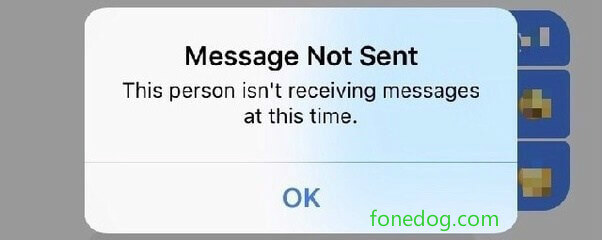
لا يحتوي iPhone على إشارة خلوية - من الواضح أنه بمجرد عدم وجود إشارة خلوية على جهاز iPhone الخاص بك ، فلا توجد طريقة لكيفية إرسال أو حتى استقبال أي رسائل نصية على جهاز iPhone الخاص بك.
جهاز iPhone ليس به خدمة - إذا كان جهاز iPhone الخاص بك لا يحتوي على أي خطة خلوية نشطة حاليًا ، فلن تتمكن من إرسال رسائل نصية.
استقبال خلوي سيئ - أحد الأسباب هو أنك قد تواجه خدمة سيئة للغاية على جهاز iPhone الخاص بك. ربما لديك فقط إشارة شريطية واحدة ، أو إشارة نقطة واحدة ، أو التنقل بين حالة "البحث". إذا كانت هذه هي الحالة ، فلن تتمكن من إرسال رسائل نصية.
الرقم غير متصل للأسف- هذه مشكلة شائعة حيث قام مستلم رسالتك النصية بالفعل بتغيير رقم هاتفه. في وقت ما ، ربما يكون لديك عدة أرقام اتصال للشخص الذي تحاول إرسال رسالة نصية ، لذا عليك التأكد من رقم الهاتف الصحيح.
تحقق مما إذا كنت في وضع الطائرة - تحقق من الإعدادات الخاصة بك إذا قمت بتمكين وضع الطائرة عن طريق الخطأ. بمجرد أن يكون الجهاز في وضع الطائرة ، فلن تتمكن من إرسال أي رسائل نصية.
الآن ، منذ أن تم تقديم إصدار iOS 17 الجديد ، فإنه يحمل الكثير من المرح لجهاز iPhone الخاص بك. ومع ذلك ، هناك أيضًا بعض المشكلات الجديدة في إصدار iOS 17. إذا كنت تواجه المشكلة حيث يحدث فشل إرسال رسالة iPhone الخاصة بك ، فقد وصلت إلى المكان الصحيح. لقد أدرجنا أدناه بعض الطرق لك حول كيفية إصلاح هذه المشكلة على جهاز iPhone الخاص بك.
جرب هذه الطرق أدناه لإصلاح مشكلة فشل إرسال رسائل iPhone:
بمجرد أن لا يكون جهاز iPhone الخاص بك متصلاً باتصال إنترنت ثابت ، فهناك احتمال كبير أنك لن تتمكن من إرسال رسائل نصية على تطبيق iMessage. بمجرد اكتشاف أنك غير قادر على إرسال رسائل نصية ، يجب عليك التحقق والتأكد من أنك متصل باتصال إنترنت ثابت قبل أن تذهب وتجربة طريقة أخرى لإصلاح هذه المشكلة.
لكي تتحقق مما إذا كان لديك اتصال ، يمكنك ببساطة إلقاء نظرة على الزاوية اليمنى العليا من جهاز iPhone الخاص بك حيث يمكنك العثور على أشرطة Wi-Fi وأشرطة الإشارة الخلوية ومعرفة مدى قوة الإشارة. إذا كان لديك اتصال إنترنت غير مستقر ، فيمكنك المضي قدمًا وإعادة تشغيل الاتصال ببساطة باتباع الدليل أدناه.
على شاشة iPhone ، اسحب لأعلى من الأسفل حتى يظهر مركز التحكم.
اضغط على أيقونة الطائرة ، لتتمكن من تشغيل وضع الطائرة على جهاز iPhone الخاص بك.
انتظر لمدة دقيقة أو دقيقتين ثم قم بإيقاف تشغيل وضع الطائرة بمجرد النقر فوق رمز الطائرة مرة أخرى.
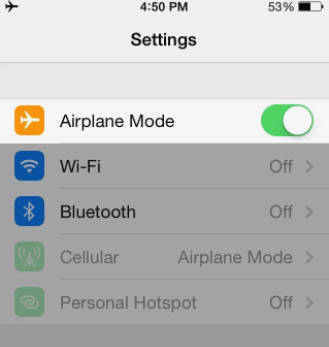
قد يبدو هذا غير معقول ، ولكن إذا كان لديك إعدادات التاريخ والوقت الخاطئة على جهاز iPhone الخاص بك ، فسوف يتسبب ذلك أيضًا في عدم قدرتك على إرسال رسائل نصية. لذلك هنا ، يمكنك التحقق مما إذا كنت قد أدخلت التاريخ والوقت الصحيحين على جهاز iPhone الخاص بك. هنا كيف يمكنك القيام بذلك.
قم بتشغيل إعدادات iPhone الخاصة بك
اضغط على عام
حدد التاريخ والوقت ثم قم بتشغيل خيار التعيين تلقائيًا.
إذا كان التاريخ والوقت على جهاز iPhone الخاص بك قد تم ضبطهما بالفعل في الوضع التلقائي ، فحاول إيقاف تشغيله وبعد دقيقة قم بتشغيله مرة أخرى.
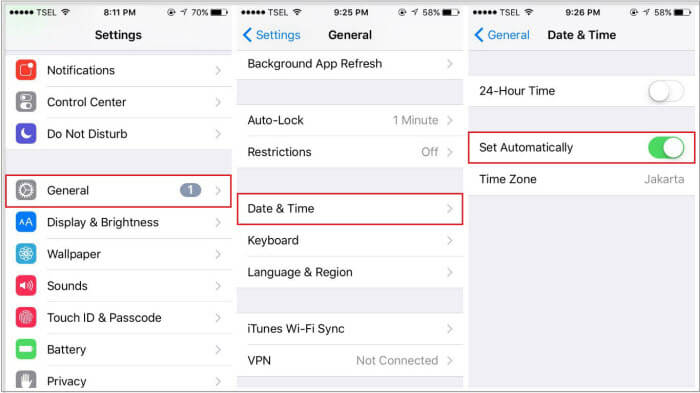
الناس اقرأ أيضاكيفية المساعدة مع رسائل iPhone النصية معطلةiPhone الاستمرار في إعادة التشغيل؟ إليك كيفية إصلاحه!
قد لا يعمل إرسال رسالة نصية عادية إلى جهاز آخر مثل هاتف Android إذا تم تمكين "الصوت والبيانات" على جهاز iPhone الخاص بك. في هذه الحالة ، يجب عليك إيقاف تشغيل هذا على جهاز iPhone الخاص بك. إليك كيف يمكنك إيقاف تشغيله.
انتقل إلى إعدادات جهاز iPhone الخاص بك
حدد في Cellular
ثم اضغط على خيارات البيانات الخلوية
انقر على "تمكين LTE" ويمكنك تشغيله إذا ظهرت رسالة "إيقاف" ثم قم بإلغاء تحديد "الصوت والبيانات" إذا كان بجانبه علامة اختيار.
يمكنك فقط تحديد الخيار "إيقاف التشغيل" أو "البيانات فقط" بدلاً من ذلك.
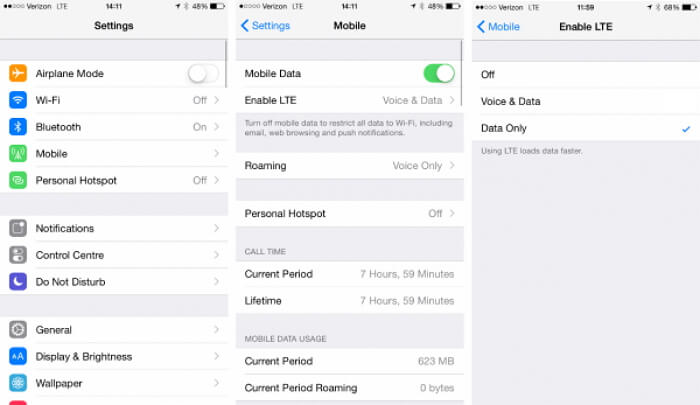
بمجرد تمكين إعادة توجيه الرسائل النصية على جهاز iPhone الخاص بك ، فسيكون جهازًا معترفًا به لتلقي الرسائل باستخدام الرسائل القصيرة. يمكنك تجربة هذا الإصلاح بالقيام بالخطوات التالية.
قم بتشغيل الإعدادات الخاصة بك على جهاز iPhone الخاص بك
ثم انطلق وحدد موقع الرسائل وحددها
حدد إعادة توجيه الرسائل النصية وقم بتمكينها على جهاز iPhone الخاص بك.
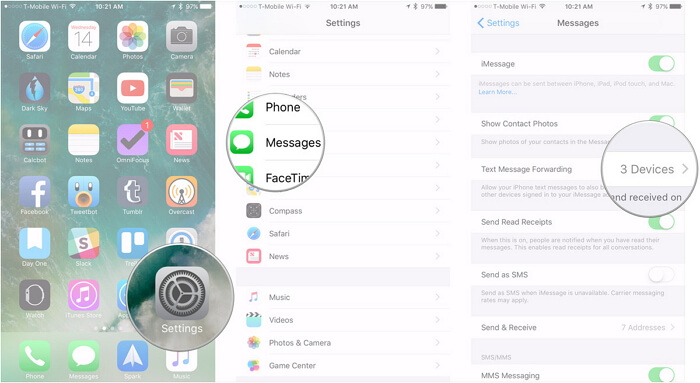
إذا لم تؤد جميع الطرق المذكورة أعلاه إلى حل المشكلة التي تواجهها ، فيمكنك المضي قدمًا وإجراء إعادة تعيين إعدادات الشبكة. هذا بسبب وجود أوقات لا تعمل فيها الشبكة على جهاز iPhone الخاص بك بشكل صحيح والتي ستصبح أحد أسباب عدم قدرة جهاز iPhone الخاص بك على إرسال رسالة نصية. إليك كيفية إجراء إعادة تعيين إعدادات الشبكة على جهاز iPhone الخاص بك.
قم بتشغيل الإعدادات الخاصة بك
اذهب واضغط على عام
اضغط على إعادة تعيين
ثم حدد إعادة تعيين إعدادات الشبكة
سيطلب منك iPhone بعد ذلك إدخال رمز مرور iPhone الخاص بك لتأكيد هذه التغييرات. ستؤدي هذه العملية إلى حذف جميع إعدادات الشبكة المخزنة على جهاز iPhone الخاص بك.
سيتم إعادة تشغيل جهاز iPhone الخاص بك بعد ذلك.
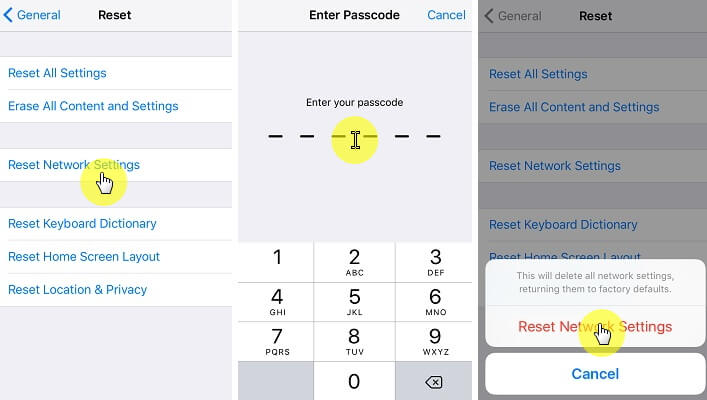
أفضل جزء هنا.
نحن نعلم أن إرسال رسائل نصية إلى الأشخاص هو أحد أهم الأشياء التي يمكنك القيام بها على جهاز iPhone الخاص بك ونشعر بعدم إرسال أي رسالة نصية. في الواقع ، هناك سبب آخر لعدم قدرتك على إرسال رسالة نصية بسبب خلل أو فشل في نظام التشغيل iOS.
لا تقلق بعد الآن لأن لدينا برنامجًا خاصًا يمكنك استخدامه لإصلاح مشكلتك التي تواجهها على جهاز iPhone الخاص بك. يتم ذلك باستخدام FoneDog Toolkit - برنامج استرداد نظام iOS. برنامج استرداد نظام iOS لإصلاحه يمكن وسيساعدك بالتأكيد في حل هذه المشكلة.
بصرف النظر عن حقيقة أنه يمكنه إصلاح جهاز iPhone الخاص بك الذي لا يمكنه إرسال رسائل نصية ، فهناك أيضًا العديد من مشكلات iOS التي يمكن أن يساعدك هذا البرنامج في حلها. سيقوم برنامج FoneDog Toolkit - iOS System Recovery بإصلاح نظام iOS الخاص بك إلى حالته الطبيعية دون أن تفقد أيًا من بياناتك المخزنة على جهاز iPhone الخاص بك.
يمكنه أيضًا إصلاح رموز الخطأ التي قد تواجهها على جهاز iPhone الخاص بك مثل Error 9 و Error 14 والمزيد. يمكن أن يساعدك برنامج FoneDog Toolkit - iOS System Recovery في الوصول إلى وضع الاسترداد ، والشاشة الحمراء ، والشاشة السوداء ، والشاشة الزرقاء إذا تعطل جهاز iPhone الخاص بك عند شعار Apple وشعار iTunes ، والمزيد.
هذا البرنامج المذهل متوافق أيضًا مع أي جهاز iOS والذي يتضمن تلك الطرز الجديدة التي أصدرتها Apple مؤخرًا مثل iPhone 8 و iPhone 8 Plus و iPhone X. ستظل جميع بياناتك المخزنة على جهاز iPhone الخاص بك آمنة ومضمونة أثناء عملية الإصلاح.
![]()
لكي تبدأ في إصلاح جهاز iPhone الخاص بك الذي لا يمكنه إرسال رسالة نصية ، عليك أولاً تنزيل FoneDog Toolkit - iOS System Recovery وتثبيته على أي جهاز كمبيوتر يعمل بنظام Mac أو Windows ، ثم اتبع الدليل البسيط أدناه لبدء الإصلاح جهاز iPhone الخاص بك. وهنا ملف نسخة مجانية لكي تجربها ، فلماذا لا تقوم بتنزيل الرسائل وإصلاحها ، أرسل مشاكل الفشل بنفسك عن طريق تنزيل إصدار التنزيل المجاني هذا.
بمجرد تشغيل FoneDog Toolkit - iOS System Recovery على جهاز الكمبيوتر الخاص بك ، انطلق واختر "استعادة نظام iOS"على واجهته الرئيسية. بعد ذلك ، قم بتوصيل جهاز iPhone بجهاز الكمبيوتر الخاص بك باستخدام كابل USB.
انتظر حتى يكتشف البرنامج جهازك. بمجرد أن يكتشف البرنامج جهاز iPhone الخاص بك ، ما عليك سوى المضي قدمًا والنقر فوق "إبدأ"زر.

هنا في الخطوة التالية ، سوف تقوم Fonedog Toolkit - iOS System Recovery بتنزيل حزمة البرامج الثابتة. تحتاج إلى تنزيل البرنامج الثابت حتى تتمكن من البدء في إصلاح جهاز iPhone الخاص بك.
قبل أن تتمكن حقًا من البدء في إصلاح جهاز iPhone الخاص بك ، سيطلب منك برنامج FoneDog Toolkit - iOS System Recovery إدخال طراز جهاز iPhone الخاص بك وطرازه ورقم طرازه.
يرجى التأكد من أنك ستدخل هناك المعلومات الصحيحة عن جهاز iPhone الخاص بك. إذا لم تكن متأكدًا من المعلومات التي يحتاجها البرنامج ، فيمكنك دائمًا طلب المساعدة أو يمكنك ببساطة البحث عنها على موقع ويب Apple.
بمجرد التأكد من المعلومات التي يحتاجها البرنامج ، ما عليك سوى المضي قدمًا حتى تبدأ FoneDog Toolkit - iOS System Recovery في إصلاح جهاز iPhone الخاص بك تلقائيًا.

قد تستغرق عملية الإصلاح بعض الوقت ، لذا كن صبورًا وانتظر. تأكد من أن جهاز iPhone الخاص بك لن يتم قطعه أو أنه لن يتم قطع اتصاله لأنه بمجرد مقاطعة جهاز iPhone الخاص بك ، سيؤدي ذلك إلى وجود لبنة دائمة على جهاز iPhone الخاص بك.
بمجرد اكتمال عملية الإصلاح ، لا تقم بفصل جهاز iPhone الخاص بك عن جهاز الكمبيوتر الخاص بك لأننا ما زلنا بحاجة إلى انتظار تشغيل جهاز iPhone الخاص بك. بمجرد إعادة تشغيل جهاز iPhone الخاص بك ، فهذه هي المرة الوحيدة التي يمكنك فيها فصل جهازك من جهاز الكمبيوتر الخاص بك.

لا يوجد شيء خاطئ حقًا في متابعة أو القيام باستكشاف الأخطاء وإصلاحها الأساسية على جهاز iPhone الخاص بك لأن هذا قد يساعدك في حل مشكلتك مع جهاز iPhone الخاص بك الذي لا يمكنه إرسال رسائل نصية. ومع ذلك ، بدلاً من القيام بالكثير من استكشاف الأخطاء وإصلاحها الأساسية على جهاز iPhone الخاص بك ، لماذا لا تستخدم فقط FoneDog Toolkit - برنامج iOS System Recovery؟
كما هو مذكور أعلاه ، ستحتاج فقط إلى القيام ببعض الخطوات البسيطة والسهلة لإصلاح المشكلة مع جهاز iPhone الخاص بك. الميزة الرائعة لهذا البرنامج هي أنه آمن جدًا للاستخدام لأنك لن تفقد أي بيانات من جهاز iPhone الخاص بك أثناء عملية الإصلاح.
بالإضافة إلى أنه يمكن أن يساعدك في حل مشكلتك في بضع دقائق فقط. لا مزيد من الانشغال في الدوائر ، لا مزيد من القيام بأشياء على جهاز iPhone الخاص بك والتي قد تتسبب في فقد بياناتك. استخدم FoneDog Toolkit - برنامج استرداد نظام iOS ولن يحدث أي خطأ.
أتيت إلى المكان الصحيح هنا ، سيوفر لك هذا الفيديو الطريقة السريعة والآمنة لإصلاح مشكلة فشل إرسال رسائل iPhone ، فقط انقر فوق الفيديو وشاهده ، ثم يمكنك حل هذه المشكلة ، وإذا أعجبك هذا الفيديو ، يمكنك أيضًا مشاركته مع الأصدقاء والعائلة .
اترك تعليقا
تعليق
استعادة نظام iOS
.إصلاح مجموعة متنوعة من دائرة الرقابة الداخلية أخطاء النظام مرة أخرى إلى وضعها الطبيعي
تحميل مجانا تحميل مجانامقالات ساخنة
/
مثير للانتباهممل
/
بسيطصعبة
:شكرا لك! إليك اختياراتك
Excellent
:تقييم 4.8 / 5 (مرتكز على 97 التقييمات)